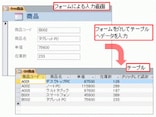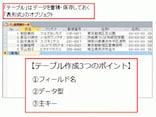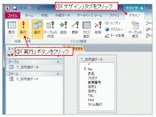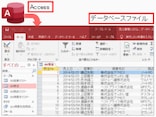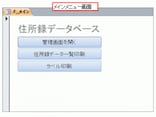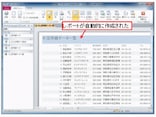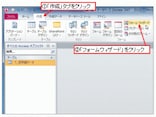Accessでテーブルを作成するときに必要となる3つのポイント
「テーブル」は、データを蓄積・保存しておく「表形式」のオブジェクトです。テーブル作成のポイントは3つ。まずは、それぞれのポイントについて確認しておきましょう。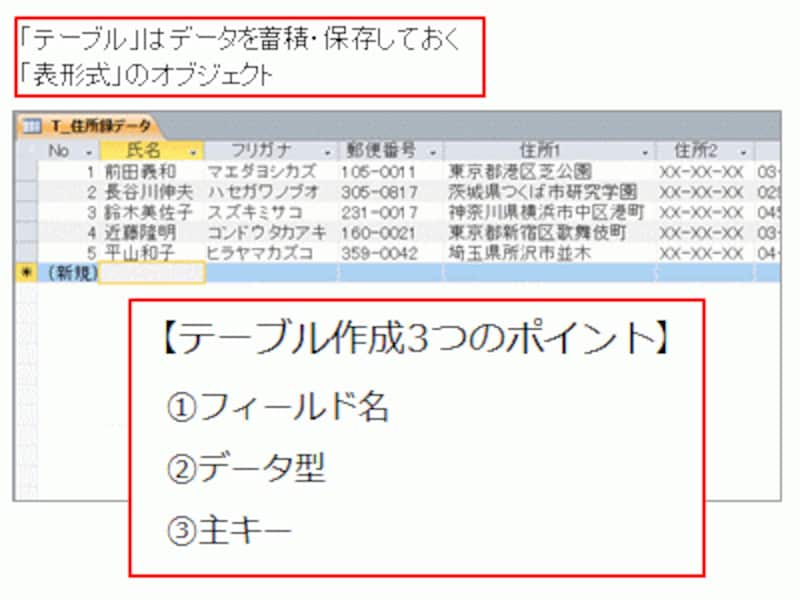
テーブルを作成するときに必要となる3つのポイント
【ポイント1】 フィールド名
ガイド記事「アクセス(Access)の全体構成を把握しよう」で紹介した通り、テーブルに蓄積・保存するレコードのデータ項目を「フィールド」と呼びます。このフィールドに付ける名前が「フィールド名」です。1つのテーブルに重複するフィールド名は設定できません。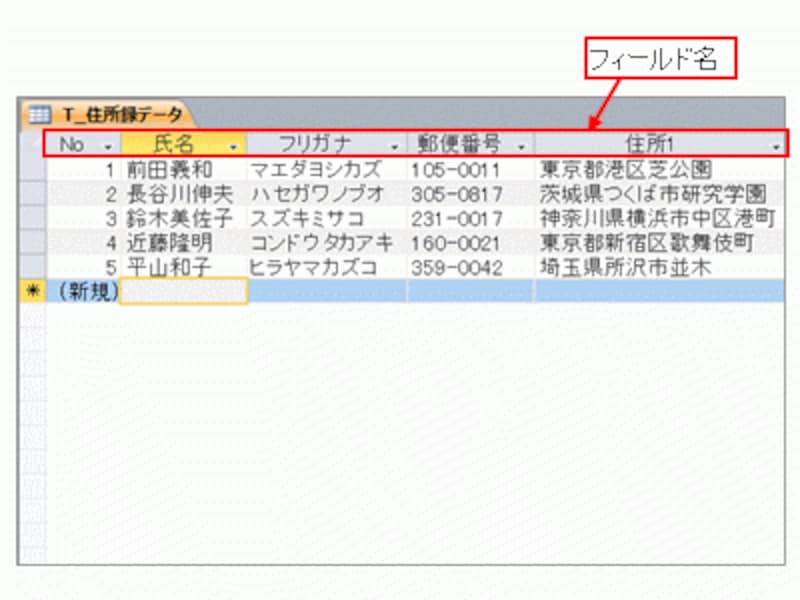
テーブルのフィールド
【ポイント2】 データ型
ガイド記事「Excelとの違いからAccessを理解しよう」で紹介した通り、各フィールドについて、保存するデータの「データ型(データの種類)」を指定する必要があります。データ型にはたくさん種類がありますが、大まかに「数値」「文字列」「その他」の3つに分けるとスッキリと整理がつきます。それぞれのデータ型については別記事で紹介するとして、ここでは、赤字の「よく使用するデータ型」について簡単に紹介しておきます。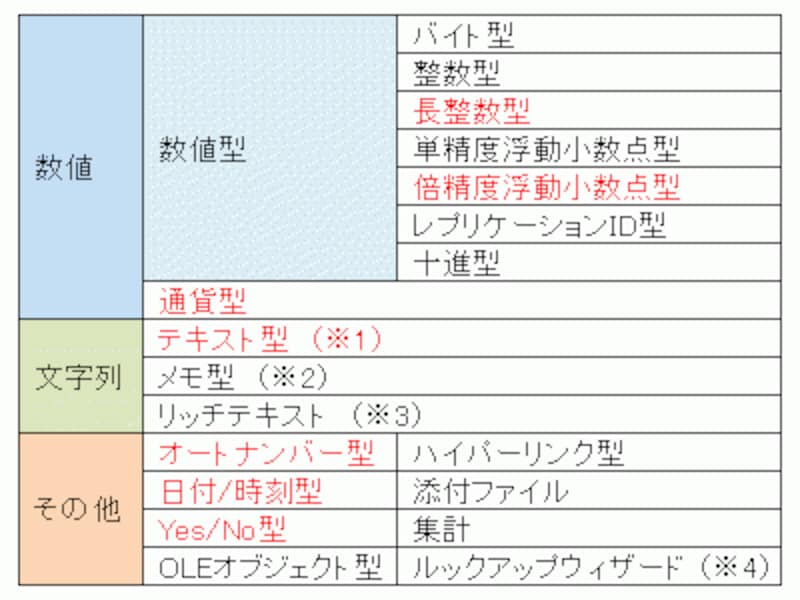
データ型の種類
※1・・・Access 2013では「短いテキスト」型と呼びます。
※2・・・Access 2013では「長いテキスト」型と呼びます。
※3・・・Access 2013から登場した新しいデータ型です。
Access 2010/2007にはありません。
※4・・・Access 2013では「ルックアップ/リレーションシップ」型と呼びます。
「数値」のデータ型については、使用できる数値の範囲や計算精度などを考慮すると、整数であれば「長整数型」、小数であれば「倍精度浮動小数点型」、金額計算などで使用する数値であれば「通貨型」を覚えておくとよいでしょう。
「文字列」には「テキスト型」と「メモ型」の2種類がありますが、255文字以内の文字列が保存できる「テキスト型」がよく使用されます。256文字以上の文字列を保存する場合は「メモ型」を指定しますが、処理速度が遅くなる場合があるので注意が必要です。また、文字列については、「入力可能な最大文字数」も決めておきます。文字列の最大文字数を決めておくと、データベースの容量(データサイズ)を適切なサイズに抑えることができますし、文字列データを印刷する枠の大きさなどが設計しやすくなります。
「その他」のデータ型については、「オートナンバー型」、「日付/時刻型」、「Yes/No型」の3つを押さえておきましょう。オートナンバー型は、レコード(1件分のデータ)が保存されるたびに自動的にカウントアップされる数値データ(長整数型)、「日付/時刻型」はその名の通り、日付や時刻を保存できるデータ型、「Yes/No型」は「Yes(はい)/No(いいえ)」「True(真)/False(偽)」といった「2つのうちどちらか1つ」の状態を保存するデータ型です。
【ポイント3】 主キー
レコードの検索・変更・削除を行うときなど、テーブルから1件のレコードを特定したい場合があります。そのために用意するフィールドが「主キー」です。主キーのフィールドには「他のレコードと重複するデータ」と「空白」が保存できません。したがって、主キーのデータを使用すれば、データが他のレコードと重複していないわけですから、テーブルから1件のレコードを特定できます。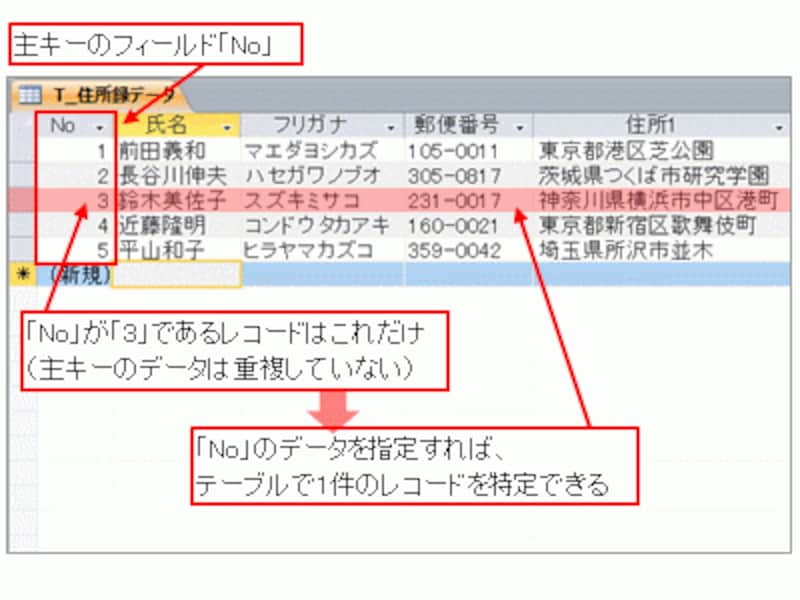
主キーの働き
作成するテーブルの設定をまとめる
テーブル作成時の3つのポイントを踏まえ、今回のテーブルをもう少し詳細に設計して、下図のようにまとめてみました。テーブルを作成する前に、このような一覧表をドキュメントとして作成しておくと、メンテナンス時などに役立つのでオススメです。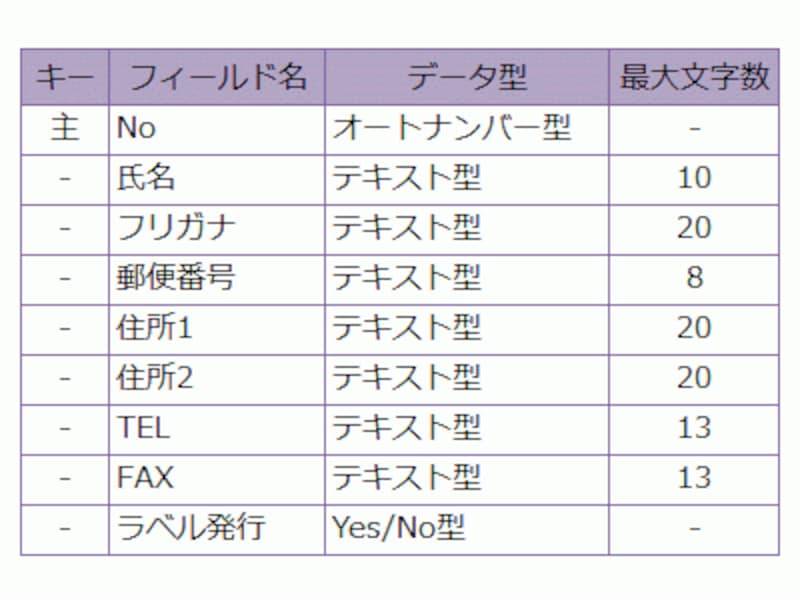
今回のテーブルで設定するフィールド
用意するフィールドは「No」「氏名」「フリガナ」「郵便番号」「住所1」「住所2」「TEL」「FAX」「ラベル発行」。それぞれの項目名をフィールド名とし、「ラベル発行」のデータ型は「発行するかしないか」のどちらかとなるので「Yes/No型」、「No」は「オートナンバー型」、それ以外のフィールドのデータ型は「テキスト型」とします。また、テキスト型には、入力可能な最大文字数も決めておきます。
そして、「オートナンバー型」による「No」を「主キー」とします。オートナンバー型は自動的にカウントアップされる長整数型のデータなので、1、2、3、・・・と連続した数値が必ず自動入力されます。重複しないデータが必ず入力されるわけですから、オートナンバー型は、主キーに設定するのに都合がよいデータ型なのです。
「郵便番号」「TEL」「FAX」は「数値」ではないのか?と考えるかもしれませんが、これらは「数字」です。数を表すデータのうち、計算に使用するデータを「数値」、そうでないデータを「数字」と考えるとわかりやすいでしょう。また、「郵便番号」「TEL」「FAX」には「-」などの区切り文字が入ることからも「テキスト型」と判断できます。
今回のテーブルについて整理できました。いよいよ、テーブルを作成してみましょう。次ページへどうぞ!